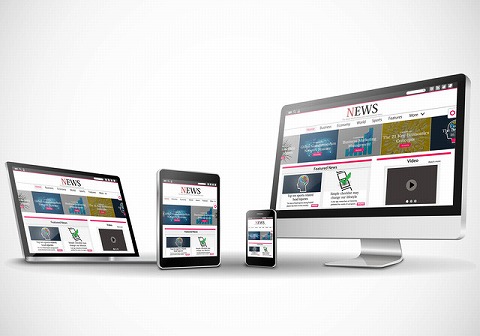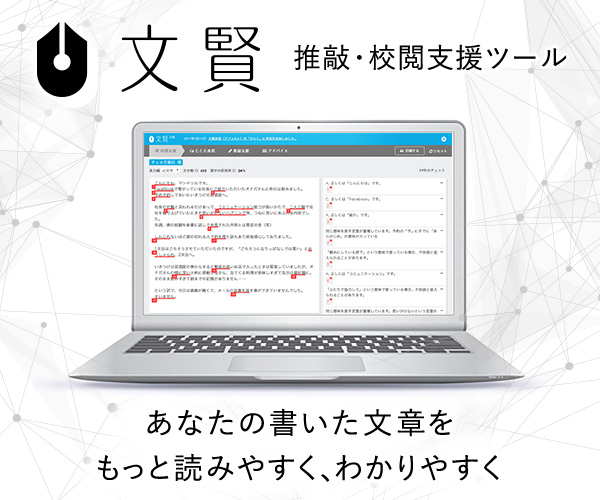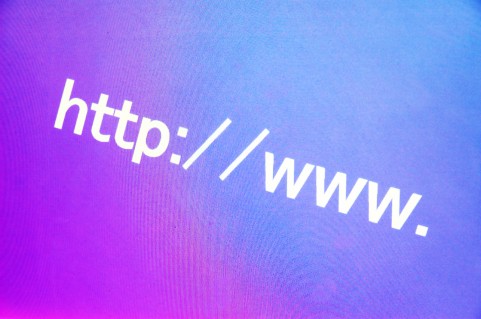
Bloggerは独自ドメインも無料で設定できる
Googleが提供する無料ブログサービス『Blogger』は広告も少なくアフィリエイトも利用可能なブログサービスです。独自ドメインも無料で設定できるので興味のある方は是非利用してみましょう。
ドメイン取得はムームードメインを利用します
Bloggerで「CNAME」を確認する
① Bloggerの管理画面から「カスタムドメインを追加」
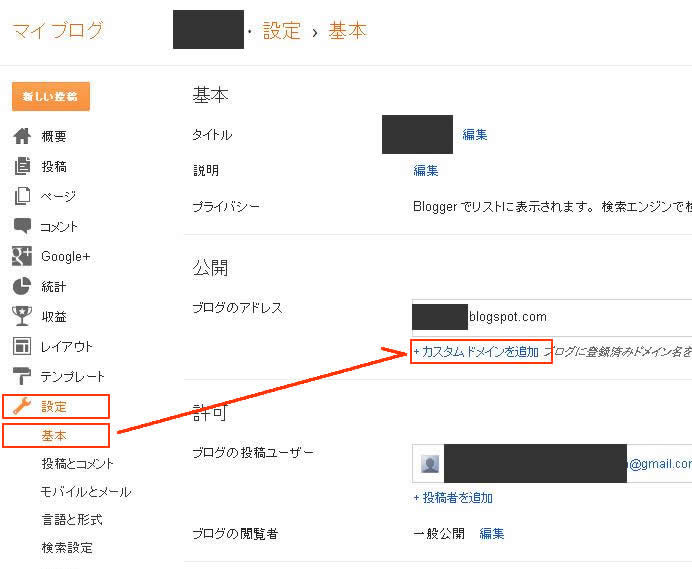
変更したいブログの管理画面→「設定」→「基本」→「カスタムドメインを追加」をクリック
② 登録したいドメイン名を登録する
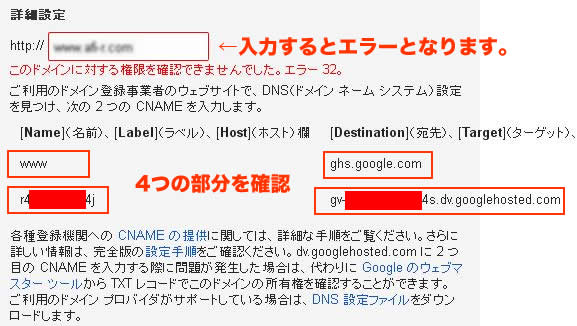
エラー32が表示されます
CNAMEに関する情報が表示されるので、上記で囲まれている4箇所をメモって置きましょう。「CNAME」の入力項目を確認するために、エラー表示から確認しています。これ以外にも確認する方法がおそらく存在するはずですがこの方法でも問題はありません。
CNAMEに関する情報が表示されるので、上記で囲まれている4箇所をメモって置きましょう。「CNAME」の入力項目を確認するために、エラー表示から確認しています。これ以外にも確認する方法がおそらく存在するはずですがこの方法でも問題はありません。
ムームードメインの設定
① ムームードメインの設定
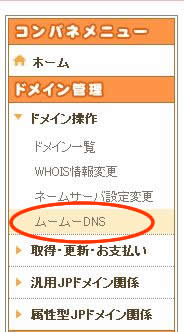
「ログイン」→左メニュー「ドメイン操作」→「ムームーDNS」→「利用する」をクリック
※既に別のネームサーバーを設定している場合には、ネームサーバーの設定は「ムームードメインのネームサーバ(ムームーDNS)を利用する」に設定してください。
② カスタム設定
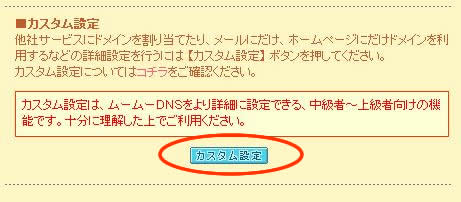
カスタム設定をクリック
③ カスタム設定のセットアップ情報変更
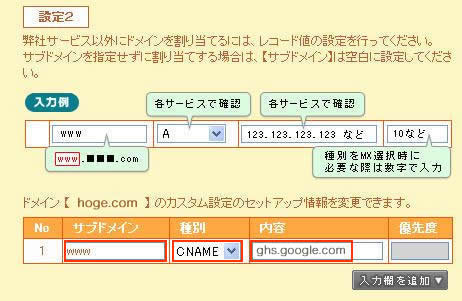
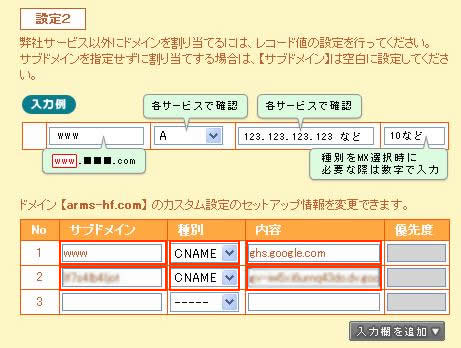
1に入力する内容
「サブドメイン」・・・www及びサブドメインを入力
「種別」・・・CNAME を選択
「内容」・・・ghs.google.com を入力
2に入力する内容
「サブドメイン」・・・Bloggerエラー表示の左下に表示されていた文字列を入力
「種別」・・・CNAME を選択
「内容」・・・Bloggerエラー表示の右下に表示されていた文字列を入力を入力
完了後に「セットアップ情報変更」をクリック
ムームードDNSの設定が反映されるまで
ムームーDNSの設定が完了してからDNSの更新が行われるまでしばらく時間が必要な場合もあります。
Bloggerの設定を行います
再度Bloggerの管理画面に進み→「設定」→「基本」→「カスタムドメインを追加」をクリックから、ムームードメインで設定した独自ドメイン(サブドメイン)を再度入力すると完了です。